イラストを制作したいのだけれど、絵を描くのが苦手で上手なイラストに仕上げられない…。 そんな方には、Googleが提供しているWebサービス「AutoDraw」がオススメです。「AutoDraw」のキャンバス上で絵を描くと、人工知能があっという間に上手なイラストに描き直してくれます。
イラストの自動描画ツール 「AutoDraw」
AutoDrawとは
AutoDrawはGoogleが開発した新しい種類の描画ツールです。機械学習とアーティストの才能を組み合わせて、イラストを制作するための手助けをしてくれるとのことです。 AutoDrawはWebサービスなので、サイトにアクセスするだけで誰でも簡単にツールを使うことができます。Googleが出したAutoDrawsすごいwww 下手くそな絵を書いても、「お前が書きたかったの、これやろ?」って変換してくれる。 pic.twitter.com/Wc0Ft5SAYn
— あんそく (@android_sokuho) April 12, 2017
AutoDrawの使い方
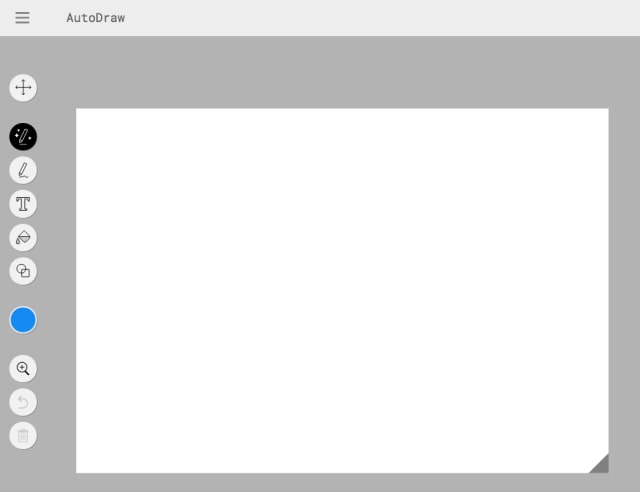 実際にAutoDrawを使ってみましょう。AutoDrawのWebサイトにアクセスすると、解説画像のキャンバスが表示されます。
画面上部のタブの左にあるボタンをクリックすると、メニューのポップアップが表示されます。メニューからは、ツールの使い方の確認、キャンバスサイズのテンプレート設定、作成したイラストのローカルへの保存、SNSのイラスト共有などを行うことができます。
実際にAutoDrawを使ってみましょう。AutoDrawのWebサイトにアクセスすると、解説画像のキャンバスが表示されます。
画面上部のタブの左にあるボタンをクリックすると、メニューのポップアップが表示されます。メニューからは、ツールの使い方の確認、キャンバスサイズのテンプレート設定、作成したイラストのローカルへの保存、SNSのイラスト共有などを行うことができます。
キャンバスの左に並んでいるボタンからは、一般的なペイントツールと同様の機能を使うことができます。上から、Select(オブジェクトの移動)、AutoDraw(自動描画)、Draw(フリー描画)、Type(テキスト)、Fill(バケツ)、Shape(図形描画)、カラーパレット、Zoom(キャンバスの拡大・縮小)、Undo(アンドゥ)、Delete(オブジェクトの削除)のボタンとなっています。
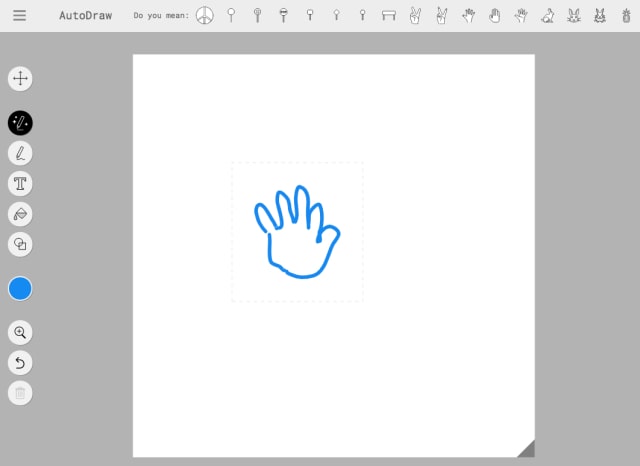
自動描画の機能を試してみましょう。AutoDrawのボタンを選択して、キャンバスに絵を描きます。キャンバスに絵を描くと、画面上部の「Do you mean」の欄に、ツールが解析した結果が一覧で表示されます。 今回は「開いた手」を描いたつもりでしたが、ツールが「手」と認識してくれたようです。結果一覧に開いた手のアイコンが表示されているので、クリックします。
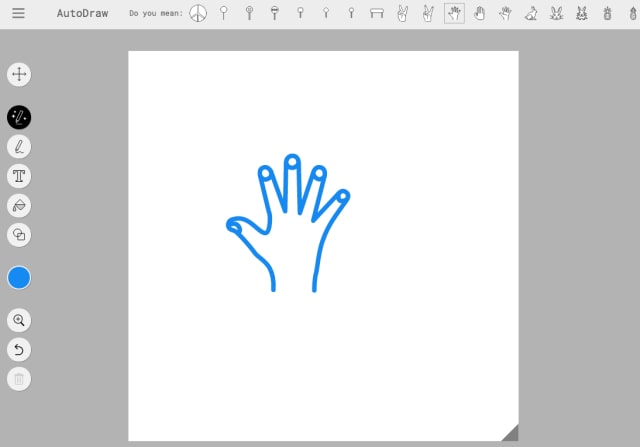
すると、キャンバス上のおぼつかない開いた手のイラストが、ツールが提案した上手な開いた手のイラストに差し代わりました。 AutoDrawの絵の解析はペンやマウスのクリックを離す度に行われるので、手早く簡単にイラストを描き変えることができます。
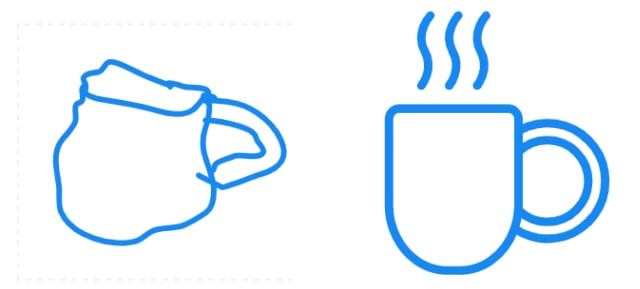
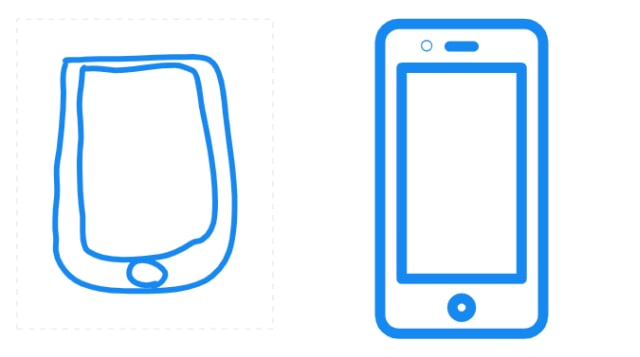
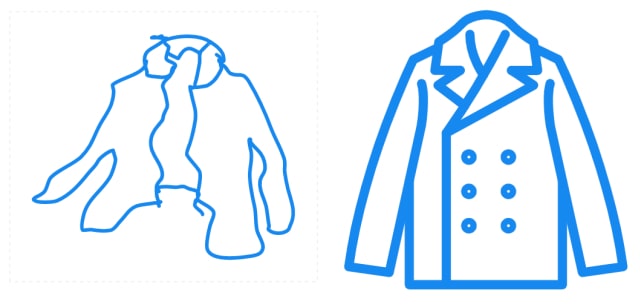
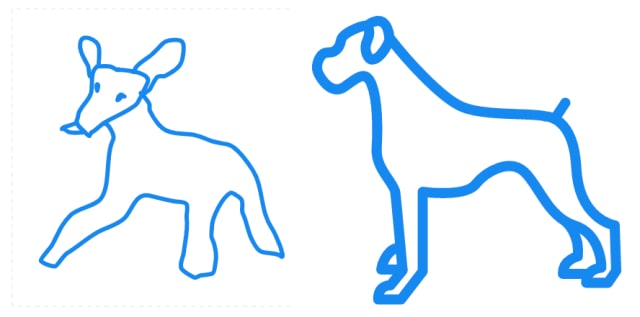
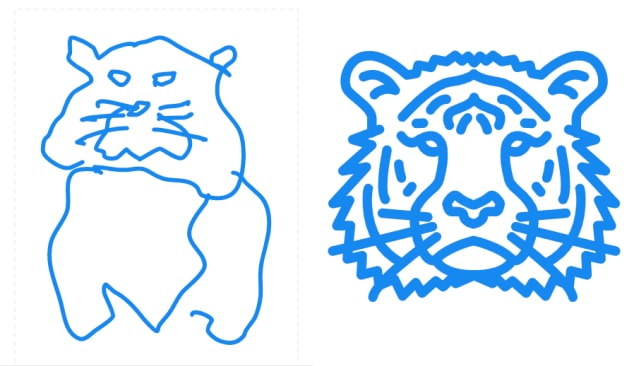 キャンバス上に描いたコーヒーカップ、スマホ、服、動物といったイラストも、ツールが認識してくれて結果一覧の候補に出てきました。自動描画のおかげで、どのイラストもクオリティが飛躍的に上がっています。
キャンバス上に描いたコーヒーカップ、スマホ、服、動物といったイラストも、ツールが認識してくれて結果一覧の候補に出てきました。自動描画のおかげで、どのイラストもクオリティが飛躍的に上がっています。
他にも、食べ物、雑貨、スポーツ用品、武器…と様々な種類のイラストを認識して、解析結果の一覧で提案してくれます。
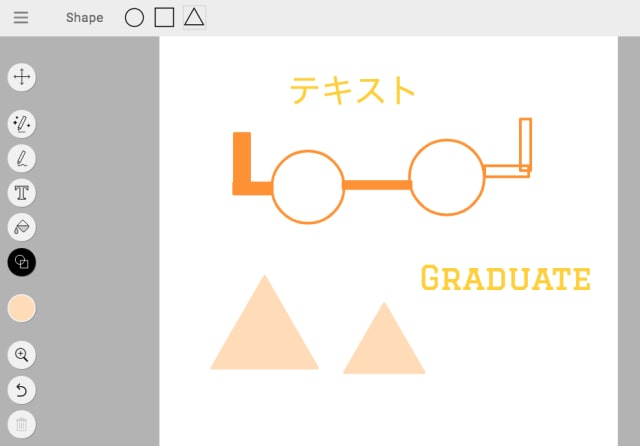
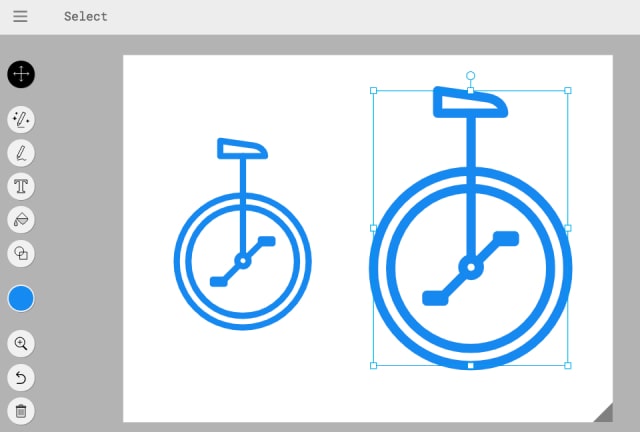
テキストツールや図形ツールといった機能に加えて、オブジェクトの拡大・縮小や、キーボードショートカットを用いたコピー&ペーストなども使用することができます。 描画面はシンプルな機能を揃えて作られているので、普段からペイントツールを使っている方には特に扱いやすいと思います。
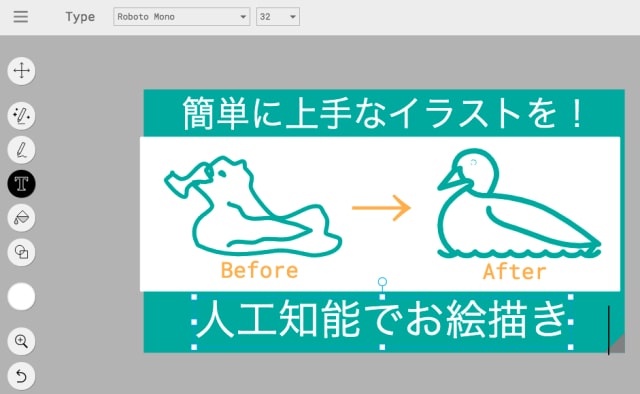
当記事のアイキャッチもAutoDrawで作成しています。AutoDrawが提案してくれるイラストはシンプルな系統が多いので、アイコンやボタンなどの簡単なイラスト制作、デザインや資料の作成にオススメです。
まとめ
Webサービス「AutoDraw」のご紹介でした。絵を描くのが苦手だけれどイラストを制作してみたい、手早くクオリティの高い素材を作成したいとお考えの方は、人工知能がイラストを描き直してくれる「AutoDraw」を試してみてください。 Webサービス 「AutoDraw」










